Ändringar till användarautentisering
Lägga till ett objekt, för att tvinga användare att ändra sina lösenord vid första inloggning, till informationen om användaren som ska registreras på den lokala enheten
Det är nu möjligt att tvinga användare att ändra sitt lösenord första gången de loggar in. Markera den här kryssrutan för att tvinga registrerade användare att ändra sina lösenord. När en användare har ändrat sitt lösenord avmarkeras kryssrutan automatiskt.
/b_Ve_S00031_C.gif)
Stöd för tvåfaktorautentisering när inloggning sker med Remote UI (Fjärranvändargränssnittet)
Du kan nu kräva att registrerade användare använder tvåfaktorautentisering när de loggar in med Remote UI (Fjärranvändargränssnittet). Markera kryssrutan för att använda tvåfaktorautentisering.

Om skärmen för att aktivera tvåfaktorautentisering visas efter inloggning
Hämta det engångslösenord som krävs för autentisering och logga sedan in.

För att hämta ett engångslösenord måste du först installera en app (Microsoft Authenticator eller Google Authenticator) på din mobila enhet (smarttelefon, surfplatta osv.). Du måste även matcha tiden på den mobila enheten med tiden på maskinen.
1 | Klicka på [Log In], kontrollera meddelandet som visas och tryck sedan på [OK]. |
2 | Använd appen för att skanna QR-koden som visas. Ett engångslösenord visas. |
3 | Ange engångslösenordet som visas i [One-Time Password] i Remote UI (Fjärranvändargränssnittet), och klicka sedan på [Verifiera]. |

Vid efterföljande inloggningar kan du enkelt logga in med engångslösenordet för kontot som är registrerat i mobilappen.
Lägga till ett objekt för att begränsa användningen av tidigare använda lösenord
Användningen av ett lösenord som redan har använts, kan nu förbjudas när användare ändrar sitt lösenord. Markera kryssrutan [Restrict Password Reuse] och konfigurera lösenordshistoriken till den matchar den här inställningen.
Stöd för att ställa in förbudsperioden beträffande lösenordsändringar
En period kan nu ställas in då användare inte kan ändra sina lösenord. Markera kryssrutan [Set Password Change Prohibition Period] och ange förbjudsperioden.
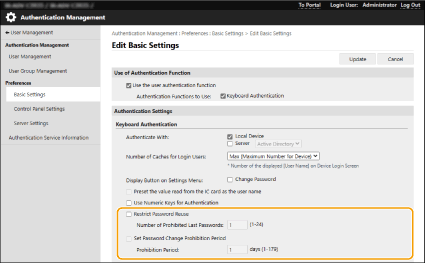
Lägger till ett alternativ för att ange IPP-utskriftsinformation i användarinformationen som finns registrerad på den lokala enheten
När du registrerar användarinformation kan du nu ange användarnamn eller e-postadress istället för IPP-utskrift. Ställs in när registrerade användare kopplas till IPP-utskriftsjobb.
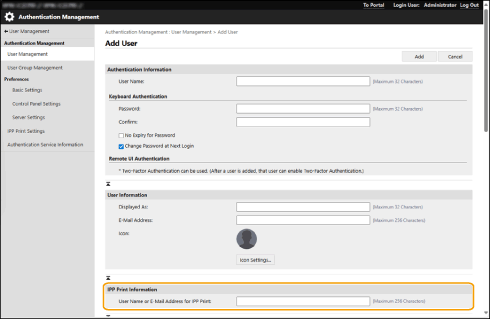
Detta kan ställas in när[Settings/Registration]  [Network]
[Network]  [IPP Print Settings] är aktiverat.
[IPP Print Settings] är aktiverat.
 [Network]
[Network]  [IPP Print Settings] är aktiverat.
[IPP Print Settings] är aktiverat.Användare som är registrerade på den lokala enheten kan konfigurera inställningarna själva eller så kan en administratör konfigurera batchinställningar genom att använda en CSV-fil. Konfigurera användarinställningar för IPP-utskrift